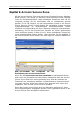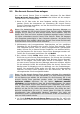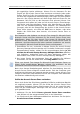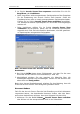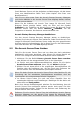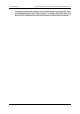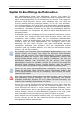Operation Manual
Benutzerhandbuch Acronis True Image für Microsoft Small Business Server Acronis Secure Zone
Copyright © Acronis, 2000-2009 133
die zugehörige Option aktivieren, können Sie ein Kennwort für den
Zugriff auf die Acronis Secure Zone einrichten und damit jeden unbe-
fugten Zugriff auf die dort gespeicherten Daten unterbinden. Wählen
Sie eine der aufgeführten Kennwortfragen und tragen Sie eine Antwort
dazu ein. Die richtige Antwort auf diese Frage dient als Ersatz für das
Kennwort, falls Sie sich an das Kennwort nicht erinnern können. Das
Programm wird später bei jeder auf die Acronis Secure Zone bezoge-
nen Aktion nach dem Kennwort fragen, also beim Backup von Daten
oder bei der Wiederherstellung, beim Mounten von Abbildarchiven
(Images) oder bei der Überprüfung der Archive in der Acronis Secure
Zone, beim Versuch, mit Hilfe der F11-Taste zu booten, oder beim
Ändern der Größe bzw. dem Versuch, die Acronis Secure Zone zu
entfernen.
Das Reparieren oder Updaten von Acronis True Image für Microsoft Small
Business Server wird das Kennwort für die Acronis Secure Zone nicht
beeinflussen. Wenn Sie aber Acronis True Image für Microsoft Small
Business Server deinstallieren, ohne vorher die Acronis Secure Zone zu
entfernen, wird das Kennwort bei einer erneuten Installation von Acronis
True Image für Microsoft Small Business Server zurückgesetzt.
5. Entscheiden Sie nun, ob bereits in diesem Schritt der Acronis Startup
Recovery Manager aktiviert werden soll. Da beide Funktionen in engem
Zusammenhang stehen, sollten Sie die vorgeschlagene Option Ja, ich
möchte den Acronis Startup Recovery Manager aktivieren belassen
und fortfahren. Andernfalls holen Sie diese Aktivierung später wie
beschrieben nach (siehe »Acronis Startup Recovery Manager«).
6. Der letzte Schritt des Assistenten fasst wie gewohnt die Aktionen
zusammen, die Sie mit einem Klick auf Fertig stellen auslösen.
Einen von Acronis True Image für Microsoft Small Business Server an
dieser Stelle angeforderten Neustart müssen Sie ausführen, da die
geforderten Aktionen andernfalls abgebrochen werden.
Nach einer kurzen Bearbeitungszeit erhalten Sie eine Meldung, dass die
Acronis Secure Zone erfolgreich erstellt wurde. Falls der Computer zum
Auslösen der Aktionen neu gestartet werden musste, startet Acronis True
Image für Microsoft Small Business Server den Computer nach Abschluss
der Arbeiten selbstständig noch einmal.
Größe der Acronis Secure Zone verändern
Wenn sich die bei der Einrichtung gewählte Größe im praktischen Betrieb
als ungünstig erweist, können Sie die Größe der Acronis Secure Zone
nachträglich verändern. Diesen Schritt setzen Sie z.B. ein, wenn Sie mehr
Platz auf den Datenträgern benötigen und die Acronis Secure Zone zu
groß gewählt wurde.
1. Aktivieren Sie den Befehl Extras
→ Acronis Secure Zone verwalten
oder klicken auf den entsprechenden Link in der Seitenleiste.
2. Im Schritt nach dem Willkommensbildschirm aktivieren Sie die Option
Acronis Secure Zone verwalten.